Lexmark C750 Installation Guide [da]
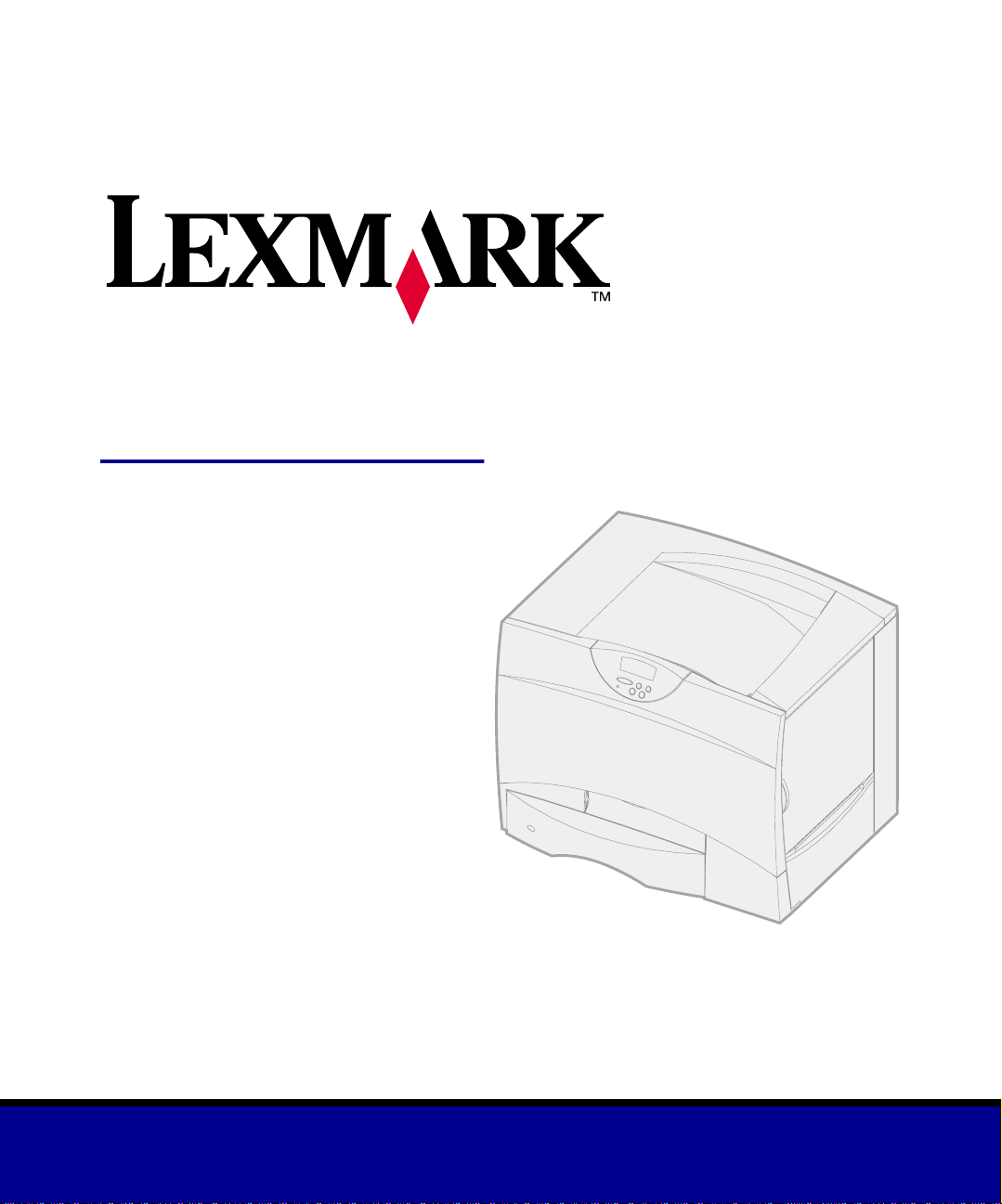
Lexmark C750
Installatiehandleiding
Augustus 2001
www.lexmark.com
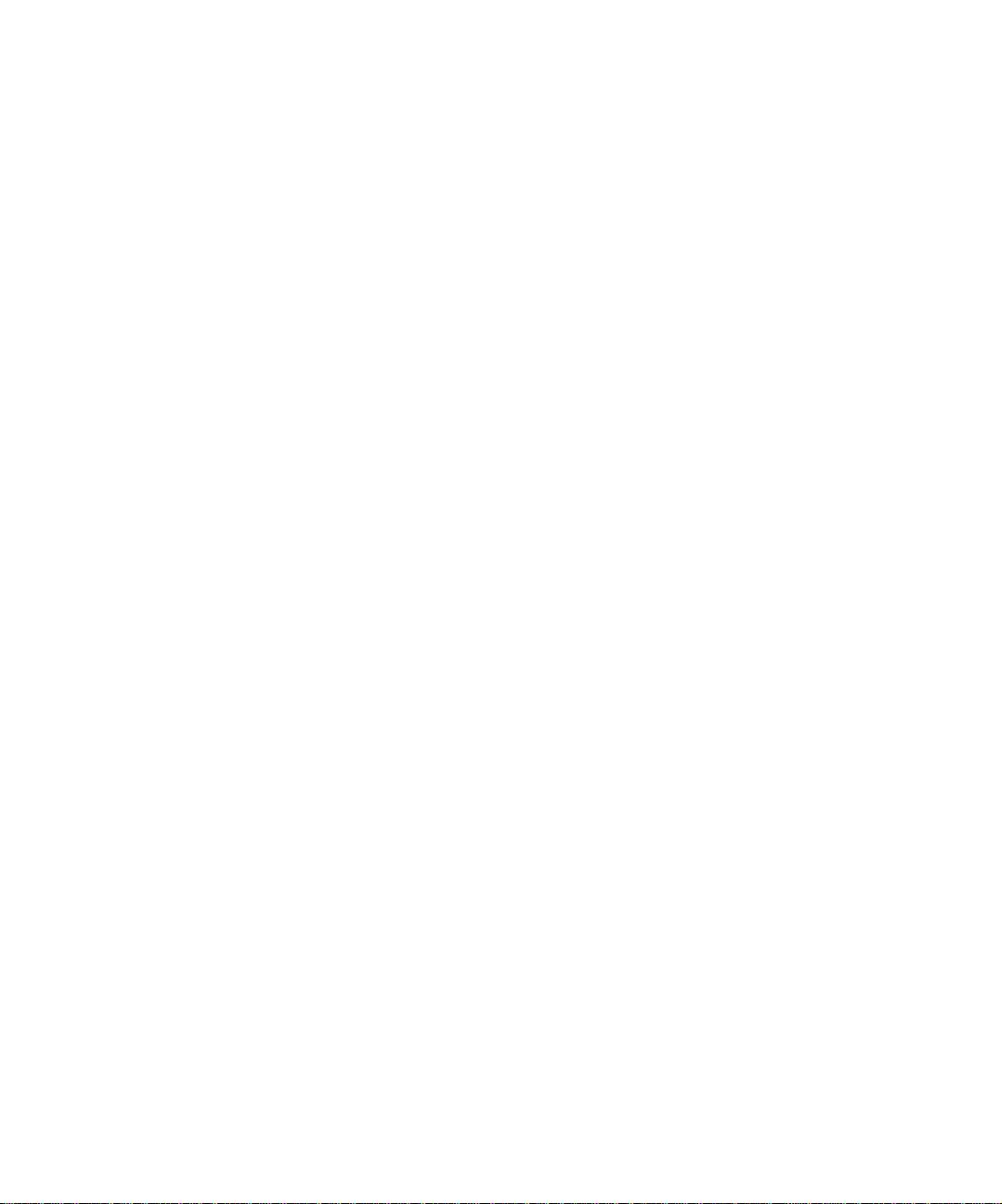
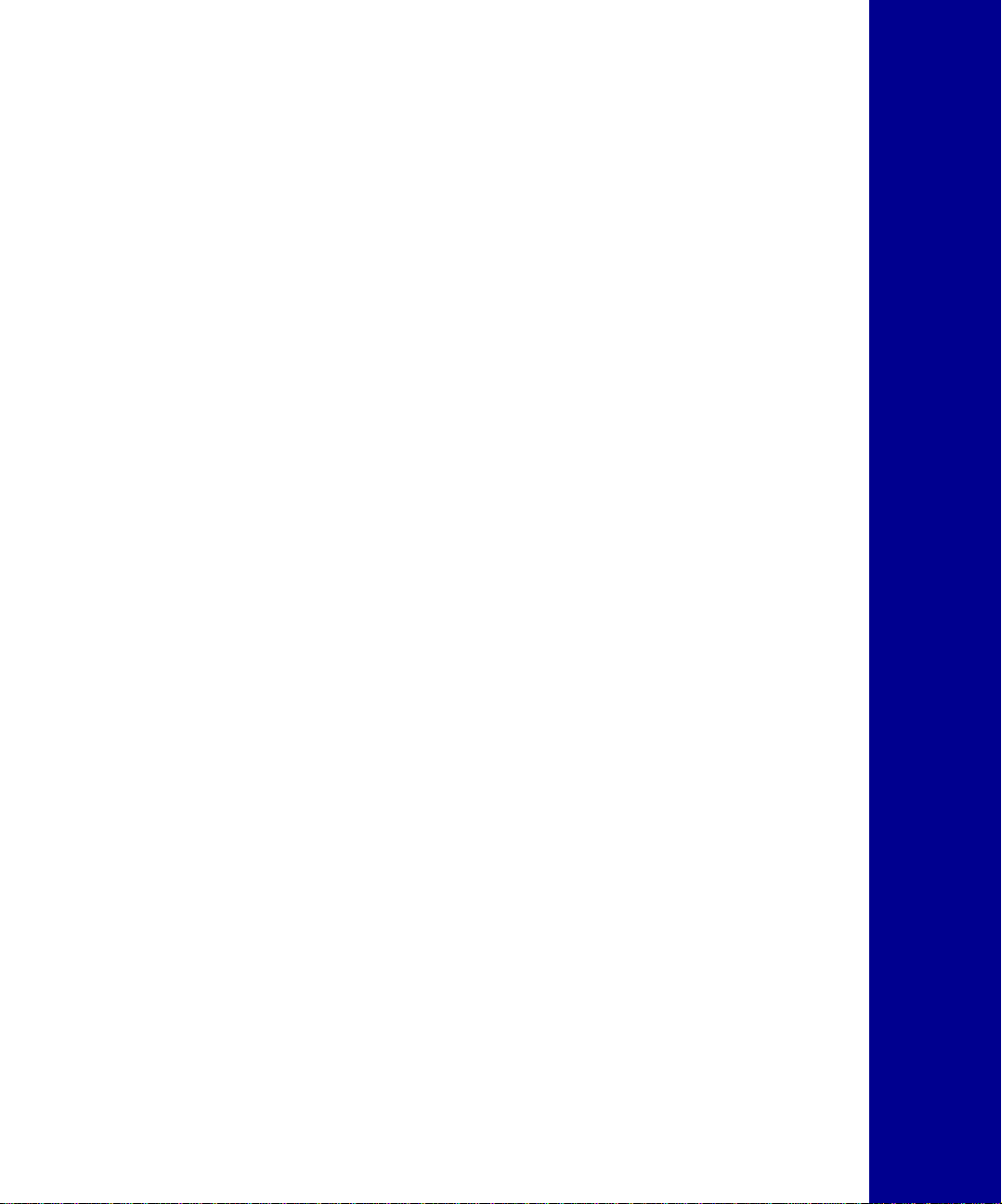
Nederlands
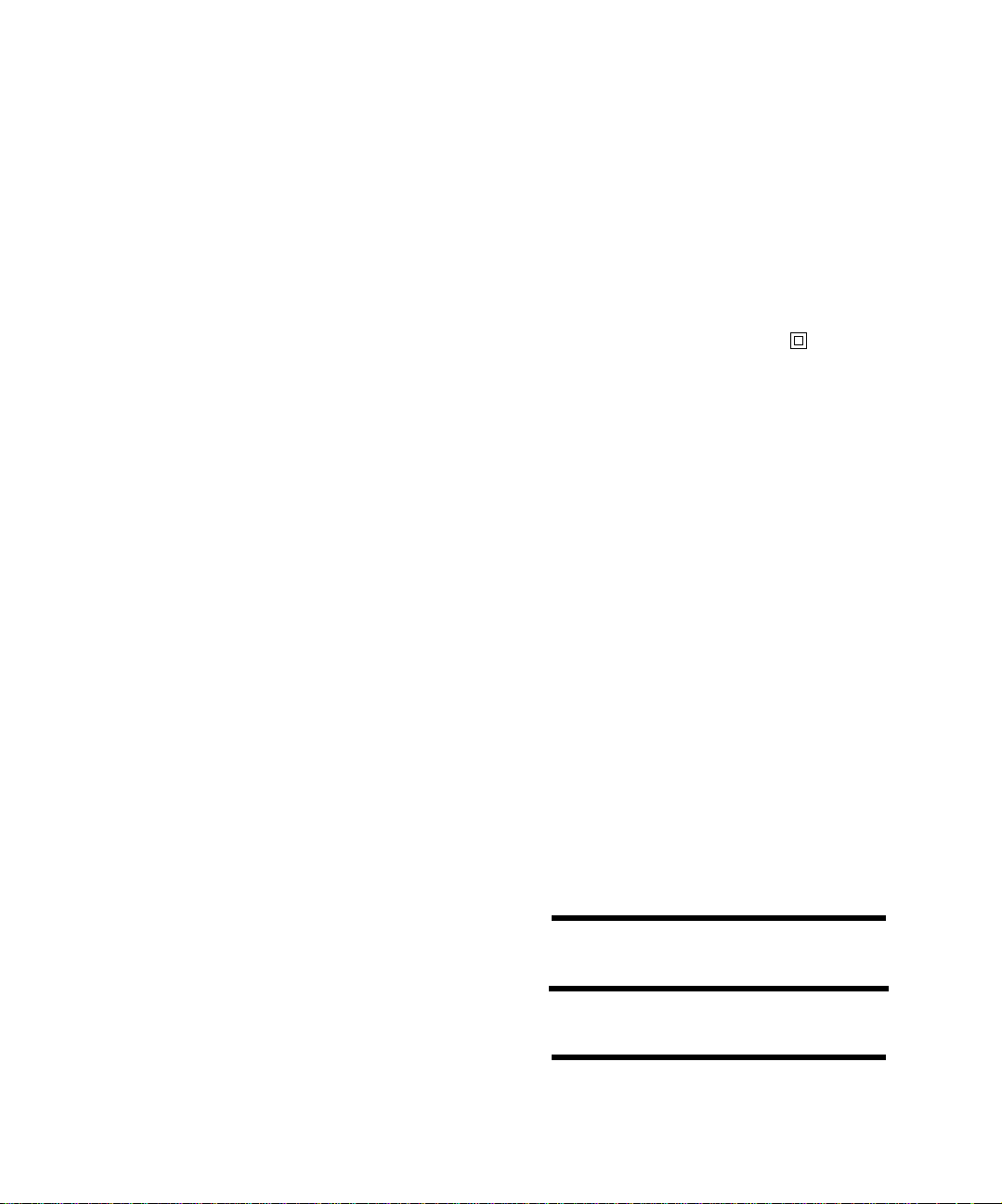
Uitgave: augustus 2001
De volgende alinea is niet van toepassing op landen waar
de volgende voorwaarden strijdig zijn met de plaatselijke
wetgeving:
PUBLICATIE IN DE STAAT WAARIN DEZE VERKEER T, ZONDER
ENIGE VORM VAN GARANTIE, NOCH IMPLICIET, NOCH EXPLICIET,
INCLUSIEF MAAR NIET BEPERKT TOT IMPLICIETE GARANTIES
VAN VERHANDELBAARHEID OF GESCHIKTHEID VOOR EEN
BEPAALD DOEL. In bepaalde rechtsgebieden is afwijzing van expliciete
of implic iete garanties i n bepaalde transacties niet toegestaan; het is
daarom mogelijk dat deze verklaring niet op u van toepassing is.
Deze publicatie kan technische onjuistheden of typografische fouten
bevatten. De informatie in deze publicatie wordt regelmatig herzien;
wijzigingen zullen in latere uitgaven worden opgenomen. De producten
of programma’s die worden beschreven, kunnen te allen tijde worden
verbeterd of gewijzigd.
Opmerkingen kunnen worden gestuurd aan Lexmark International, Inc,
Department F95/032-2, 740 West New Circle Road, Lexington, Kentucky
40550, Verenigde Staten. Vanuit het Verenigd Koninkrijk en Ierland stuurt
u eventuele opmerkingen naar Lexmark International Ltd., Marketing and
Services Department, Westhorpe House, Westhorpe, Marlow Bucks SL7
3RQ. Lexmark behoudt zich het recht voor de door u verstrekte
informatie naar eigen goeddunken te gebruiken en te verspreiden,
zonder hiermee enige verplichting op zich te nemen tegenover u.
Extra exemplaren van aan dit product gerelateerde publicaties kunnen
worden verkregen door vanuit de Verenigde Staten of Canada te bellen
naar 1-800-553-9727. Vanuit het Verenigd Koninkrijk en Ierland belt u
0628-481500. Neem in andere landen contact op met de leverancier.
Als in deze publicatie wordt verwezen naar producten, programma’s of
diensten, impliceert dit niet dat de producent het voornemen heeft deze
beschikbaar te stellen in alle landen waarin de producent actief is.
Geen enkele verwijzing naar een product, programma of dienst moet
worden opgevat als een verklaring of suggestie dat alleen dat product,
dat programma of die dienst mag worden gebruik. Het staat u vrij
functioneel gelijkwaardige producten, programma’s of diensten te
gebruiken, mits die geen inbreuk maken op enig bestaand intellectueel
eigendomsrecht. Het beoordelen en controleren van de werking in
combinatie met andere producten, programma’s of diensten, met
uitzondering van die producten, programma’s of diensten die uitdrukkelijk
door de producent worden genoemd, behoort tot de
verantwoordelijkheden van de gebruiker.
Lexmark en Lexmark met het diamantlogo, MarkNet en MarkVi sion zijn
als handelsmerken van Lexmark International, Inc. gedeponeerd in de
Verenigde Staten en/of in andere landen. ImageQuick is een
handelsmerk van Lexmark International, Inc.
PostScript® is een gedeponeerd handelsmerk van Adobe Systems
Incorporated. PostScript 3 is een aanduiding van Adobe Systems voor
een verzameling printeropdrachten (printertaal) en -functies in
softwareproducten van Adobe Systems. Deze printer is compatibel met
de PostScript 3-taal. De printer herkent PostScript 3-opdrachten die in
diverse toepassingen worden gebruikt en emuleert de functies die met
deze opdrachten corresponderen.
Sun, Sun Microsystems, Sun Ray , Solaris en het Solaris-logo
zijn handelsmerken of gedeponeerde handelsmerken van Sun
Microsystems, Inc. in de Verenigde Staten en andere landen en
worden gebruikt onder licentie.
Overige handelsmerken zijn eigendom van hun respectieve houders.
© Copyright 2001 Lexmark International, Inc.
Alle rechten voorbehouden.
US GOVERNMENT RESTRICTED RIGHTS
This software and documentation are provided with RESTRICTED
RIGHTS. Use, duplication or disclosure by the Government is subject to
restrictions as set forth in subparagraph (c)(1)(ii) of the Rights in
Technical Data and Computer Software clause at DFARS 252.227-7013
and in applicable FAR provisions: Lexmark International, Inc., Lexington,
KY 40550.
LEXMARK INTERNATIONAL, INC. LEVERT DEZE
FCC-informatie over emissies
Dit apparaat voldoet aan deel 15 van de FCC-regels. Het apparaat moet
aan de volgende twee voorwaarden voldoen:
(1) dit apparaat mag geen schadelijke interferentie veroorzaken en (2) dit
apparaat moet eventuele interferentie die wordt veroorzaakt door andere
apparatuur accepteren, inclusief interferentie die kan leiden tot een
ongewenste werking.
Eventuele vragen over deze verklaring kunt u richten aan:
Director of Lab Operations
Lexmark International, Inc.
740 West New Circle Road
Lexington, KY 40550, U.S.A.
(859) 232-3000
Raadpleeg de Lexmark C750 Publications CD voor meer informatie.
Veiligheidsinformatie
•
Als uw product NIET met dit symbool is gemarkeerd,
MOET het product op een stopcontact worden aangesloten
dat op de juiste wijze is geaard.
•
Het netsnoer dient te worden aangeslot en op een stopcon tac t
dat zich dicht in de buurt van het product bevindt en dat
makkelijk kan worden bereikt.
•
Onderhoudswerkzaamheden en reparaties die niet in de
bedieningsinstructies worden beschreven, dienen uitsluitend
door een professionele onderhoudsmonteur te worden
uitgevoerd.
•
Dit product is samen met specifieke Lexmark onderdelen
ontwikkeld, getest en goedgekeurd op basis van strikte, wereldwijd
geldende veiligheidsnormen. De veiligheidsvoorzieningen van
bepaalde onderdelen zijn niet altijd duidelijk zichtbaar. Lexmark
is niet verantwoordelijk voor het gebruik van andere, vervangende
onderdelen.
•
Dit product maakt gebruik van een laser.
VOORZICHTIG: Het toepassen van bedieningswijzen,
aanpassingsmethoden of procedures anders dan in deze
publicatie worden beschreven kan blootstelling aan
gevaarlijke straling tot gevolg hebben.
•
Dit product maakt gebruik van een afdrukproces waarbij het
afdrukmediu m wor dt ve rhit. Door de hitte kan het af drukme dium
bepaalde stoffen afgeven. Om te voorkomen dat er gevaarlijke
stoffen vrijkomen, is het van groot belang dat u het gedeelte
in de bedieningsinstructies waarin de richtlijnen voor het kiezen
van afdrukmedia worden beschreven, goed begrijpt.
Conventies
In dit boek worden speciale conventies aangehouden
voor veiligheidsadviezen, opmerkingen en
waarschuwingen. Deze worden in de linkerkolom
weergegeven, zodat u deze gemakkelijk kunt
terugvinden.
LET OP!
betrekking op gevaar voor letsel.
Opmerking:
informatie.
Waarschuwing!
aan dat de printer of de bijbehorende
software kan worden beschadigd.
De veiligheidsadviezen hebben
Een opmerking bevat nuttige
Een waarschuwing geeft
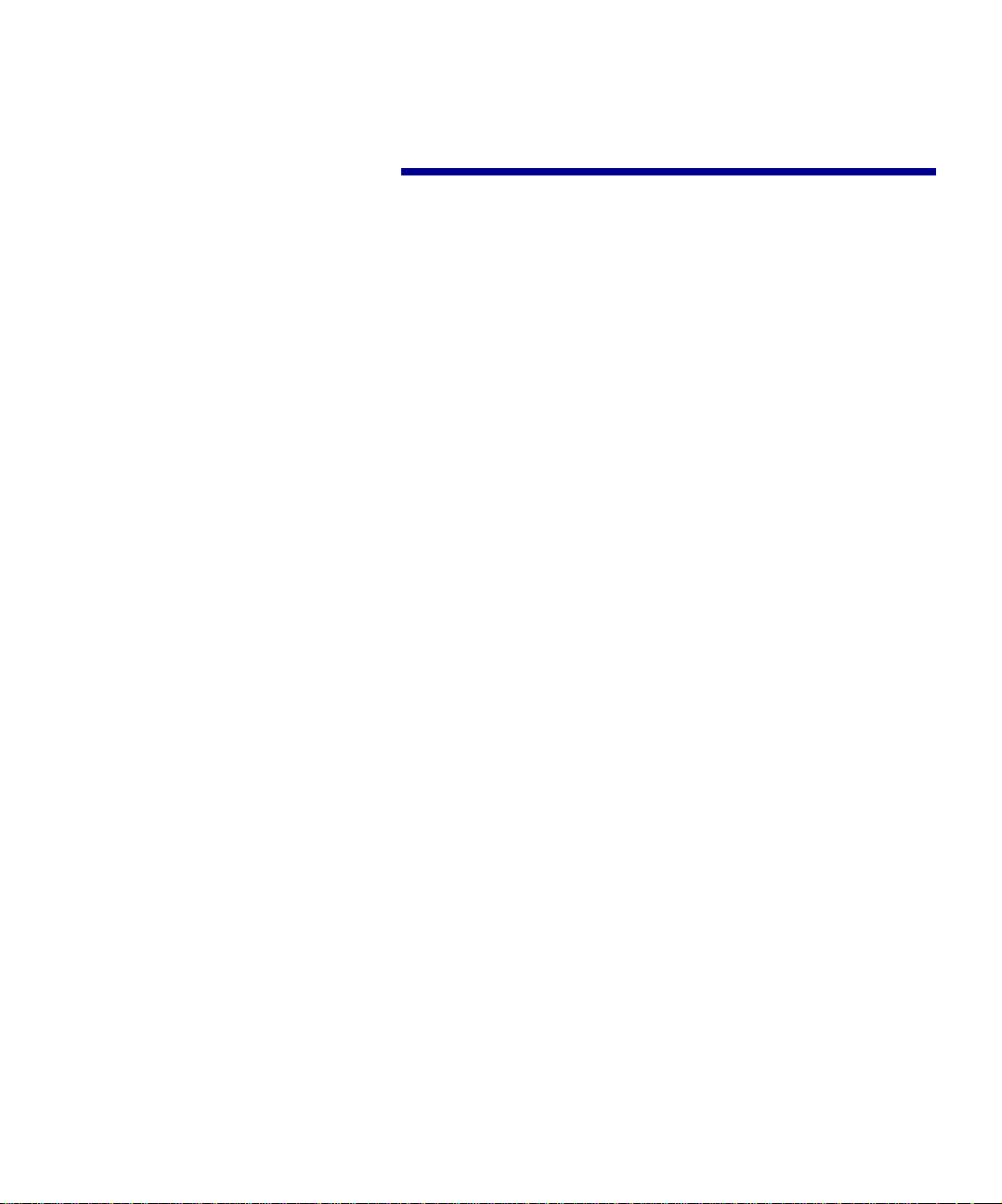
Inhoudsopgave
Inleiding . . . . . . . . . . . . . . . . . . . . . . . . . . . . . . . . . . . . . . . . .vii
De printer . . . . . . . . . . . . . . . . . . . . . . . . . . . . . . . . . . . . . . . .vii
Overige informatiebronnen . . . . . . . . . . . . . . . . . . . . . . . . . . viii
Stap 1: Printer uitpakken . . . . . . . . . . . . . . . . . . . . . . . . . . .1
Stap 2: Printer en opties voor papierverwerking
installeren . . . . . . . . . . . . . . . . . . . . . . . . . . . . . . . . . 3
Ladekast voor 2000 vel installeren . . . . . . . . . . . . . . . . . . . . . .4
Ladekast voor 500 vel installeren . . . . . . . . . . . . . . . . . . . . . . .5
Lade voor dubbelzijdig afdrukken installeren . . . . . . . . . . . . . .7
Printer plaatsen . . . . . . . . . . . . . . . . . . . . . . . . . . . . . . . . . . . . .8
Optionele uitvoerlader installeren . . . . . . . . . . . . . . . . . . . . . .10
Uitvoerlader met 5 laden installeren . . . . . . . . . . . . . . . . . . . .12
Stap 3: Supplies installeren . . . . . . . . . . . . . . . . . . . . . . . .15
Tonercartridges installeren . . . . . . . . . . . . . . . . . . . . . . . . . . .15
Zelfklevende overlay voor bedieningspaneel
aanbrengen . . . . . . . . . . . . . . . . . . . . . . . . . . . . . . . . . . . . . . .21
Stap 4: Geheugenkaarten en optionele kaarten
installeren 23
Klep van systeemkaart verwijderen . . . . . . . . . . . . . . . . . . . .23
Geheugenkaart installeren . . . . . . . . . . . . . . . . . . . . . . . . . . .25
Optionele firmwarekaart installeren . . . . . . . . . . . . . . . . . . . .26
Vaste schijf installeren . . . . . . . . . . . . . . . . . . . . . . . . . . . . . .27
Optionele kaart installeren . . . . . . . . . . . . . . . . . . . . . . . . . . .29
Klep van systeemkaart terugplaatsen . . . . . . . . . . . . . . . . . . .32
v
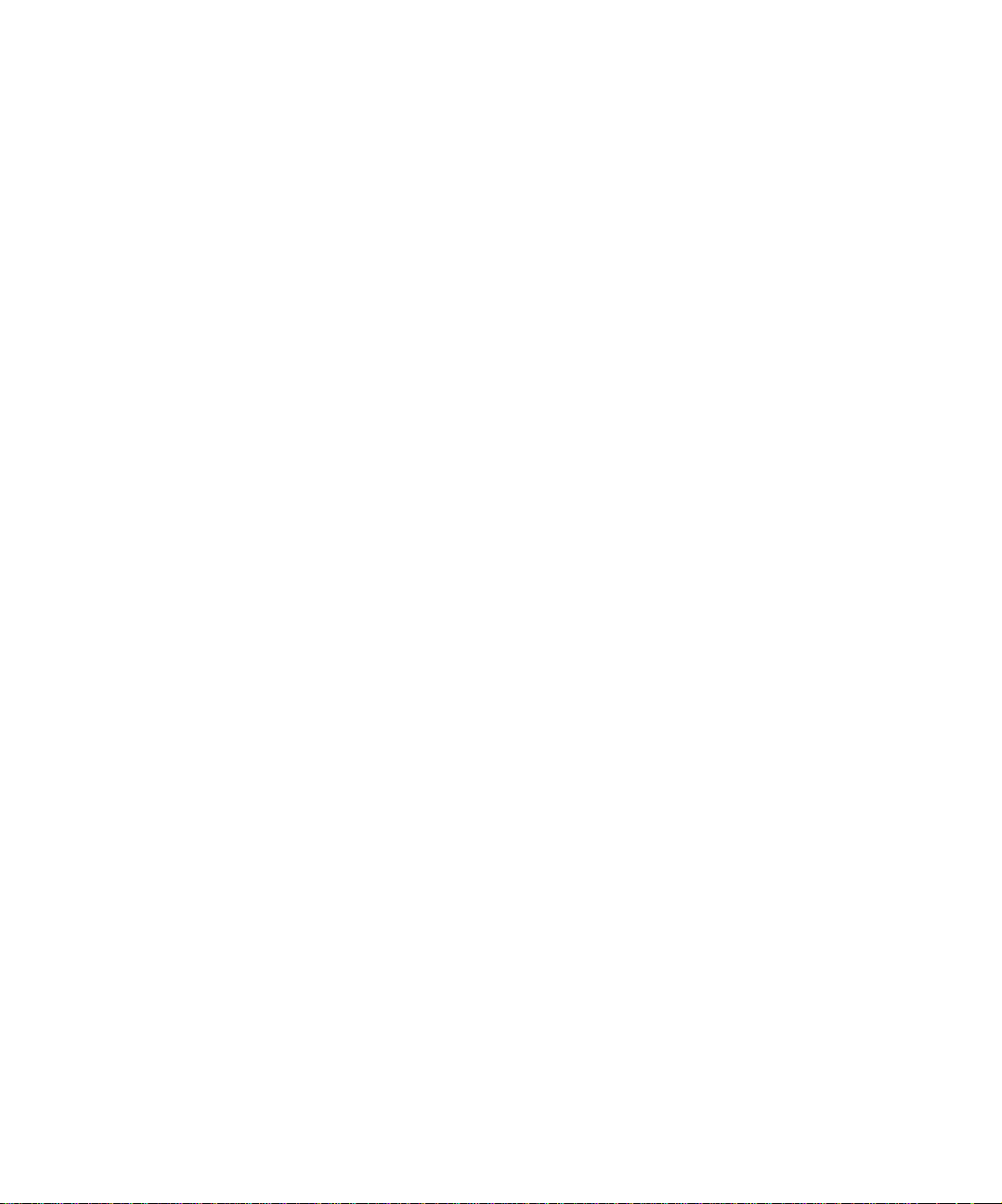
Stap 5: Papier laden . . . . . . . . . . . . . . . . . . . . . . . . . . . . . . 33
Lade voor 500 vel vullen . . . . . . . . . . . . . . . . . . . . . . . . . . . . .34
Lade voor 2000 vel vullen . . . . . . . . . . . . . . . . . . . . . . . . . . . .36
Universeellader vullen . . . . . . . . . . . . . . . . . . . . . . . . . . . . . .39
Stap 6: Kabels aansluiten . . . . . . . . . . . . . . . . . . . . . . . . .43
Afdrukken via netwerk . . . . . . . . . . . . . . . . . . . . . . . . . . . . . .43
Lokaal afdrukken . . . . . . . . . . . . . . . . . . . . . . . . . . . . . . . . . .44
Stap 7: Printerinstallatie controleren . . . . . . . . . . . . . . . .45
Printer inschakelen . . . . . . . . . . . . . . . . . . . . . . . . . . . . . . . . .45
Pagina met netwerkinstellingen afdrukken . . . . . . . . . . . . . . .46
Pagina met menu-instellingen afdrukken . . . . . . . . . . . . . . . .47
Stap 8: Configureren voor TCP/IP . . . . . . . . . . . . . . . . . . .49
IP-adres instellen voor de printer . . . . . . . . . . . . . . . . . . . . . .49
IP-instellingen controleren . . . . . . . . . . . . . . . . . . . . . . . . . . .50
Configureren voor pull-afdrukken . . . . . . . . . . . . . . . . . . . . . .51
vi
Stap 9: Printerstuurprogramma’s installeren . . . . . . . . . .53
Afdrukken via netwerk . . . . . . . . . . . . . . . . . . . . . . . . . . . . . .53
Lokaal afdrukken . . . . . . . . . . . . . . . . . . . . . . . . . . . . . . . . . .56
Stap 10: Informatie verschaffen aan gebruikers . . . . . . . .59
Printergebruikers . . . . . . . . . . . . . . . . . . . . . . . . . . . . . . . . . .59
Informatie vinden . . . . . . . . . . . . . . . . . . . . . . . . . . . . . . . . . .59
Informatie verschaffen . . . . . . . . . . . . . . . . . . . . . . . . . . . . . .60
Naslagkaarten bewaren . . . . . . . . . . . . . . . . . . . . . . . . . . . . .60
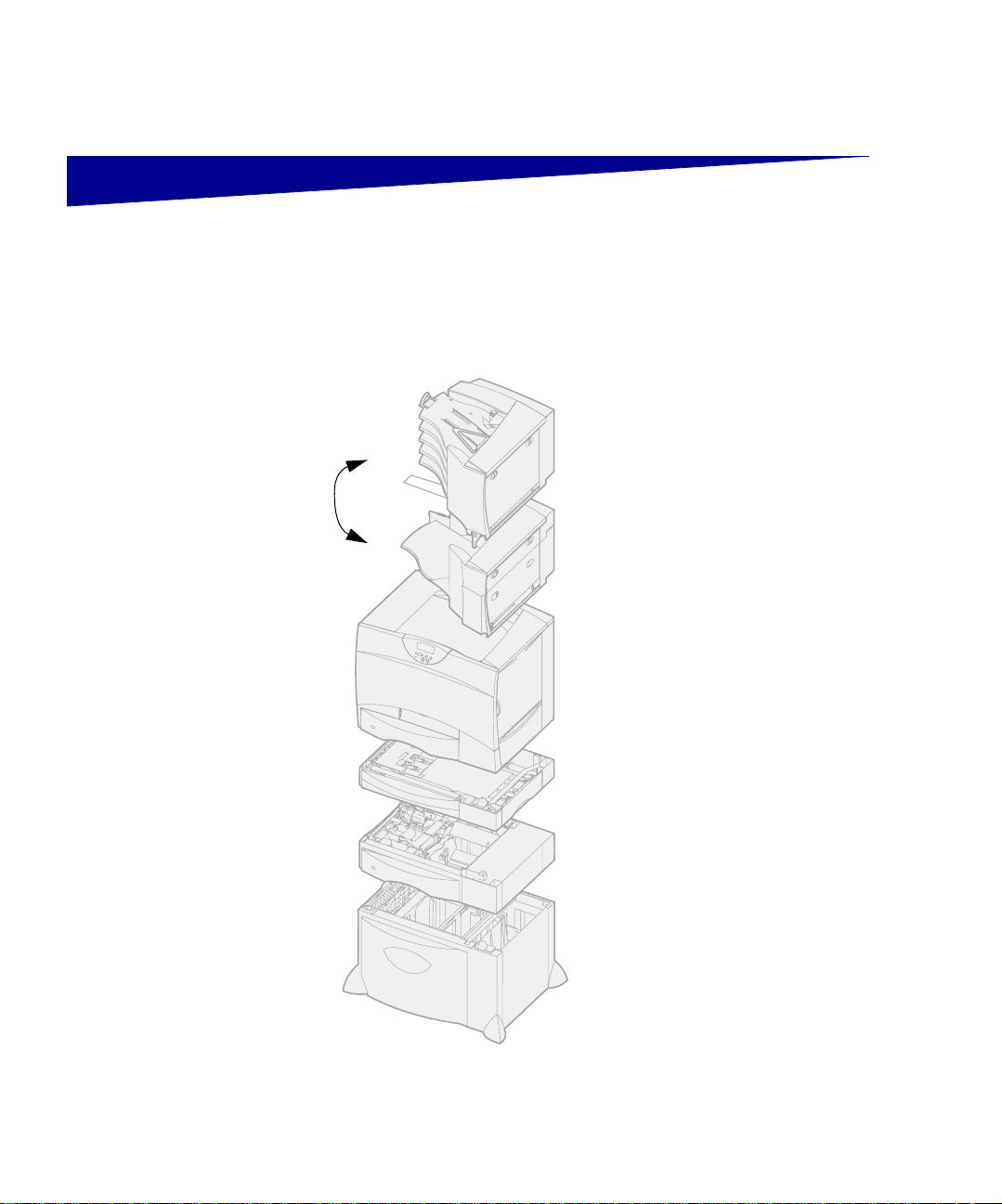
Inleiding
Uitvoerlader met
vijf laden
(zie pagina 12)
Optionele uitvoerlader
Lade voor dubbelzijdig
Ladekast voor 2000 vel
(zie pagina 10)
Printer
(zie pagina 8)
afdrukken
(zie pagina 7)
Ladekast voor
2000 vel
(zie pagina 5)
(zie pagina 4)
De printer
Deze printer is verkrijgbaar in vier
modellen:
•
Lexmark C750
, met een resolutie
van 1200 dots per inch (dpi),
64 MB standaardgeheugen,
een lade voor 500 vel en parallelle
en USB-connectors;
•
of
Lexmark C750n
netwerkmodel waarin een
, een
Ethernet 10BaseT/100BaseTxprinterserver is geïnstalleerd
en dat USB- en Ethernetconnectors heeft;
•
Lexmark C750in
, een netwerken Internet-mode l waar in een
ImageQuick-firmwarekaart
is geïnstalleerd;
•
Lexmark C750dn
, een
netwerkmodel met mogelijkheden
voor dubbelzijdig afdrukken,
128 MB standaardgeheugen
en een extra lade voor 500 vel.
Als u een multifunctionele printer hebt
aangeschaft met componenten voor
scannen, kopiëren en faxen, raadpleegt
u de meegeleverde documentatie voor
informatie over het installeren van die
andere componenten.
De printer kent verscheidene
configuratie-opties. Start de Lexmark
C750 Publications CD en klik op
Printeroverzicht voor informatie over
configuratie-opties.
vii
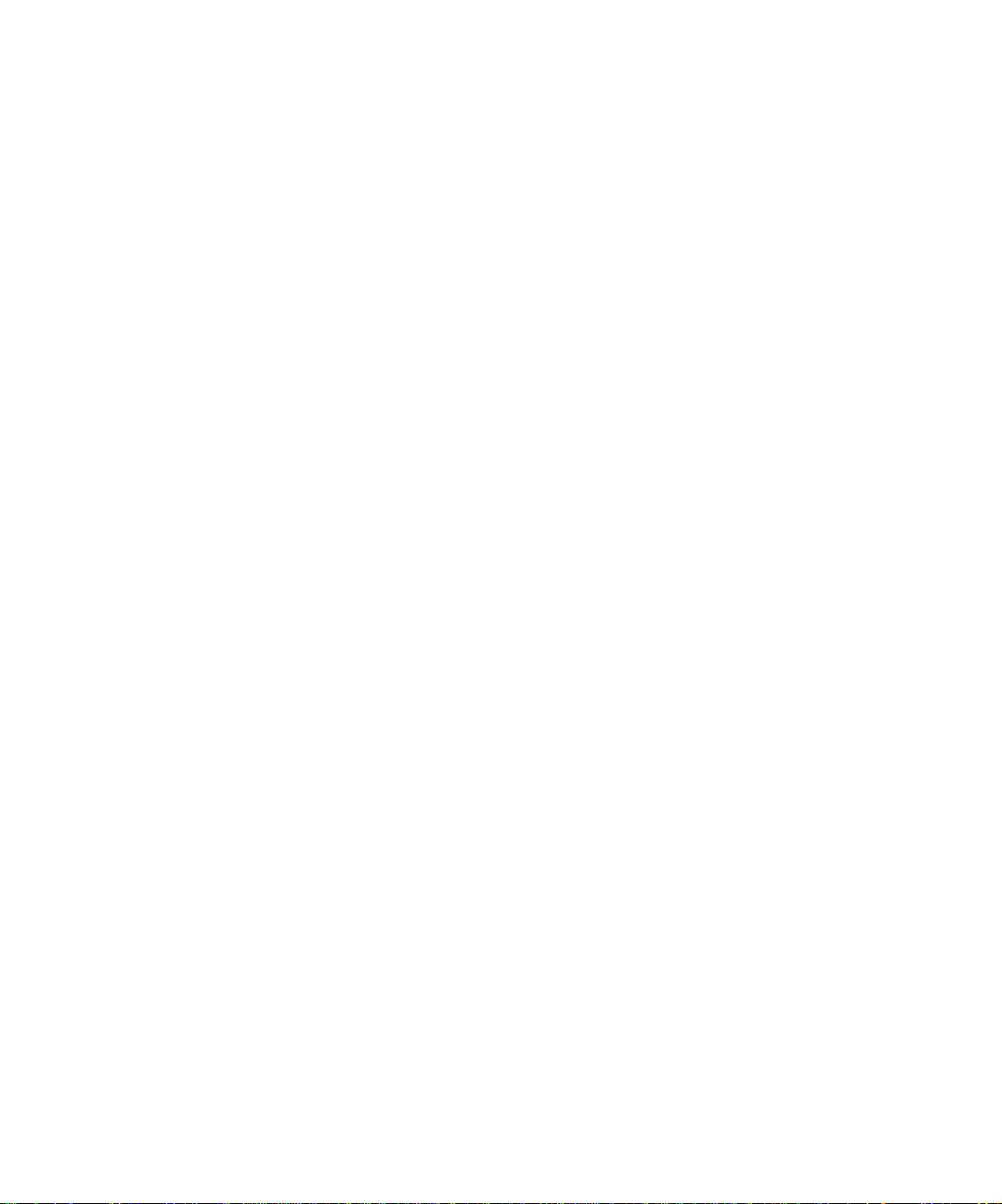
Overige
informatiebronnen
Als u meer informatie wilt nadat u de
installatie h ebt v ol tooi d, kunt u de o verige
documentatie bij de printer raadplegen.
Lexmark C750
Publications CD
Naslagkaart en
Papierstoringen verhelpen
Drivers cd
Op de Lexmark C750 Publications CD
vindt u informatie over het laden van
papier, het wissen van foutberichten,
het bestellen en vervangen van supplies,
het installeren van onderhoudski ts en
het oplossen van problemen.
Tev ens vindt u daar algemene informatie
die van belang is voor beheerders.
De informatie op de Lexmark C750
Publications CD is ook beschikbaar
op de Lexmark weblocatie:
www.lexmark.com/publications.
Met de Naslagkaart en de kaart
Papierstoringen verhelpen hebt u
informatie over het laden van papier, het
annuleren van afdruktaken, het
afdrukken van vertrouwelijke
documenten en algemene
printerberichten direct bij de hand.
De Drivers cd bevat alle
stuurprogramma’s die u nodig hebt
om de printer bedrijfsklaar te maken.
viii
Lexmark weblocatie
De Drivers cd kan tevens MarkVision
Professional, andere hulpprogramma’s,
telefoonnummers voor technische
ondersteuning, schermlettertypen en
aanvullende documentatie bevatten,
afhankelijk van de versie van de cd die
bij uw printer is geleverd.
Bezoek de Lexmark weblocatie op
www.lexmark.com voor de recentste
versies van stuurprogramma’s,
hulpprogramma’s en andere
printerdocumentatie.
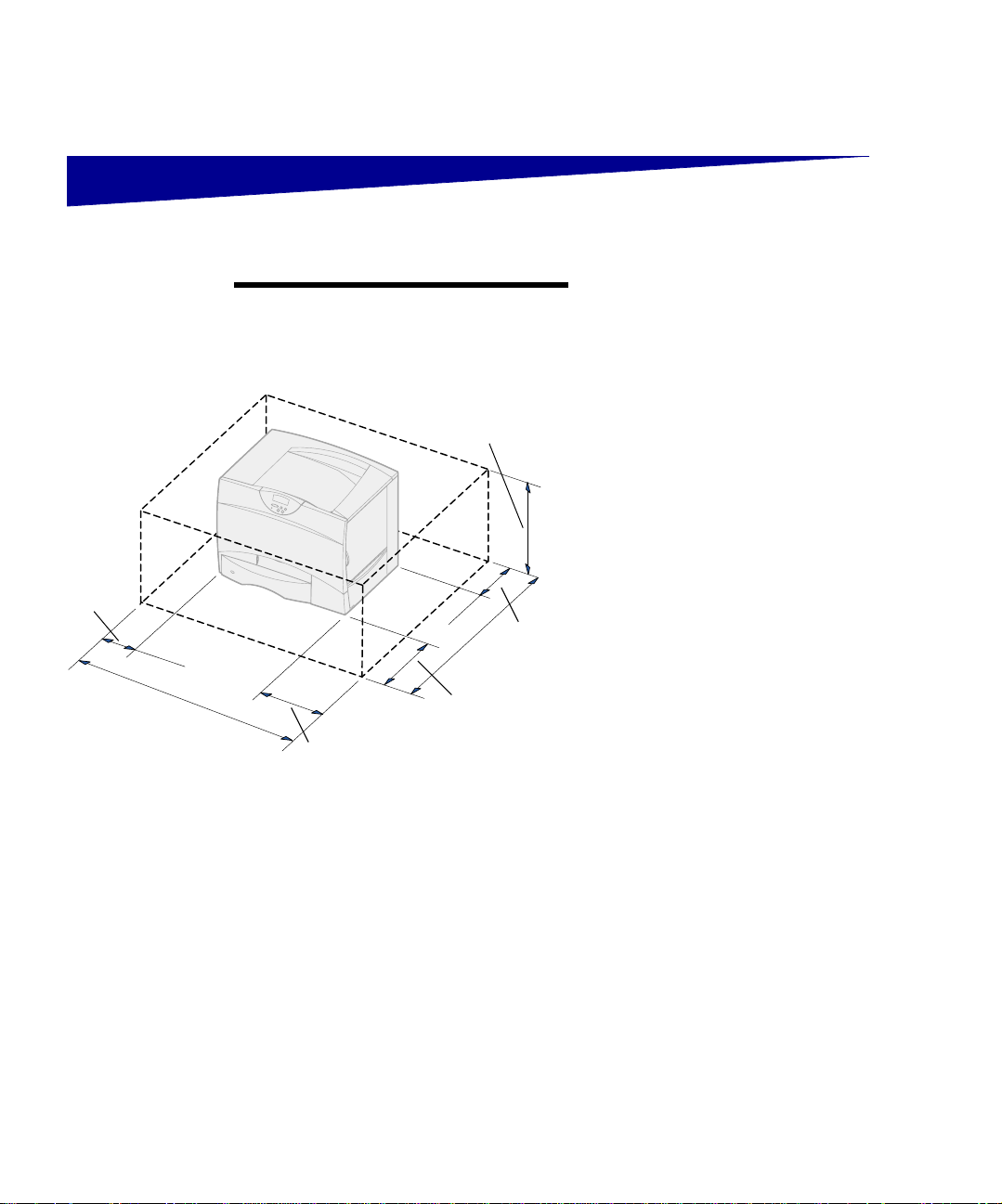
Stap 1: Printer uitpakken
30 cm
LET OP!
en moet door ten minste twee mensen
worden opgetild.
De printer weegt 47,7 kg
137 cm
30 cm
51 cm
51 cm
1
Kies een locatie voor uw
Lexmark™ C750 printer:
— Zorg dat er genoeg ruimte
is om de laden en kleppen
van de printer te openen,
om opties te installeren
en om voldoende ventilatie
te waarborgen.
— Zorg voor de juiste omgeving:
-- een stevige en vlakke
ondergrond;
-- de printer mag niet in de
directe luchtstroom van
airconditioning,
warmtebronnen of
ventilators worden
geplaatst;
-- de ruimte mag niet extreem
warm of koud zijn, extreem
zonnig zijn of een extreme
luchtvochtigheid hebben,
en temperatuur en
vochtigheid mogen niet
sterk schommelen;
-- de omgeving moet schoon,
droog en stofvrij zijn.
Printer uitpakken
1
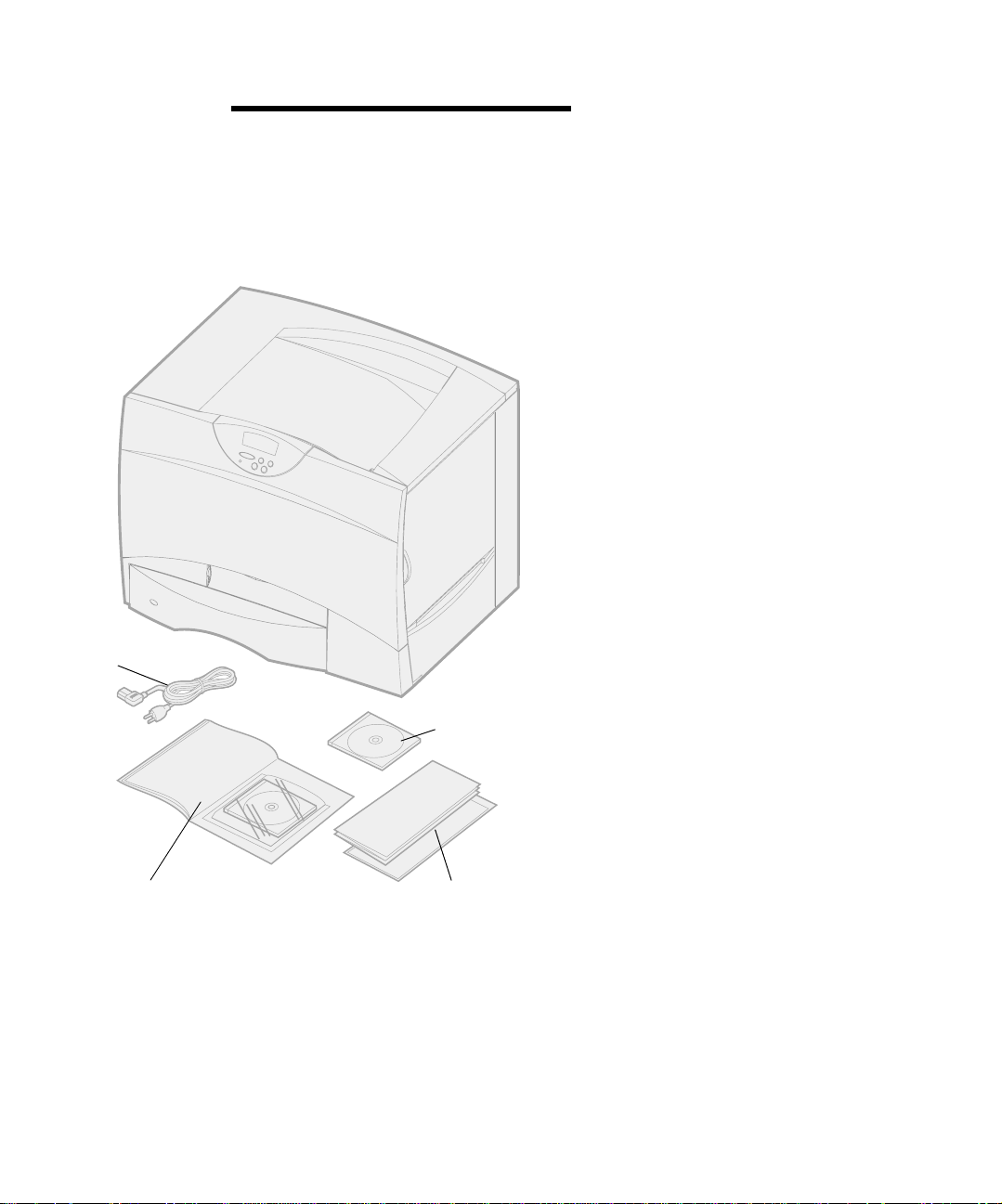
netsnoer
Opmerking:
Laat de printer in de doos
totdat u deze gaat installeren. Vraag
iemand u te helpen bij het tillen van
de printer. Til de printer op aan de
handgrepen (zie “Printer plaatsen” op
pagina 8).
Drivers cd
2
Neem alle onderdelen uit de doos,
behalve de printer.
Controleer of de volgende
onderdelen aanwezig zijn:
— printer met ladekast voor
500 vel;
— netsnoer;
— vier tonercartridges
(geïnstalleerd);
— Installatiehandleiding met
een Lexmark C750
Publications CD
— Naslagkaart, kaart
Papierstoringen verhelpen
en opbergvak;
—Drivers cd
Als er onderdelen ontbreken of
beschadigd zijn, kunt u contact
opnemen met Lexmark. U vindt het
telefoonnummer van de plaatselijke
vestiging op de Publications CD.
Bewaar de doos en het
verpakkingsmateriaal voor het geval
u de printer weer moet inpakken.
Installatiehandleiding met
Lexmark C750 Publications CD
2
Printer uitpakken
Naslagkaart, Cleari ng Jams
Card en opbergvak
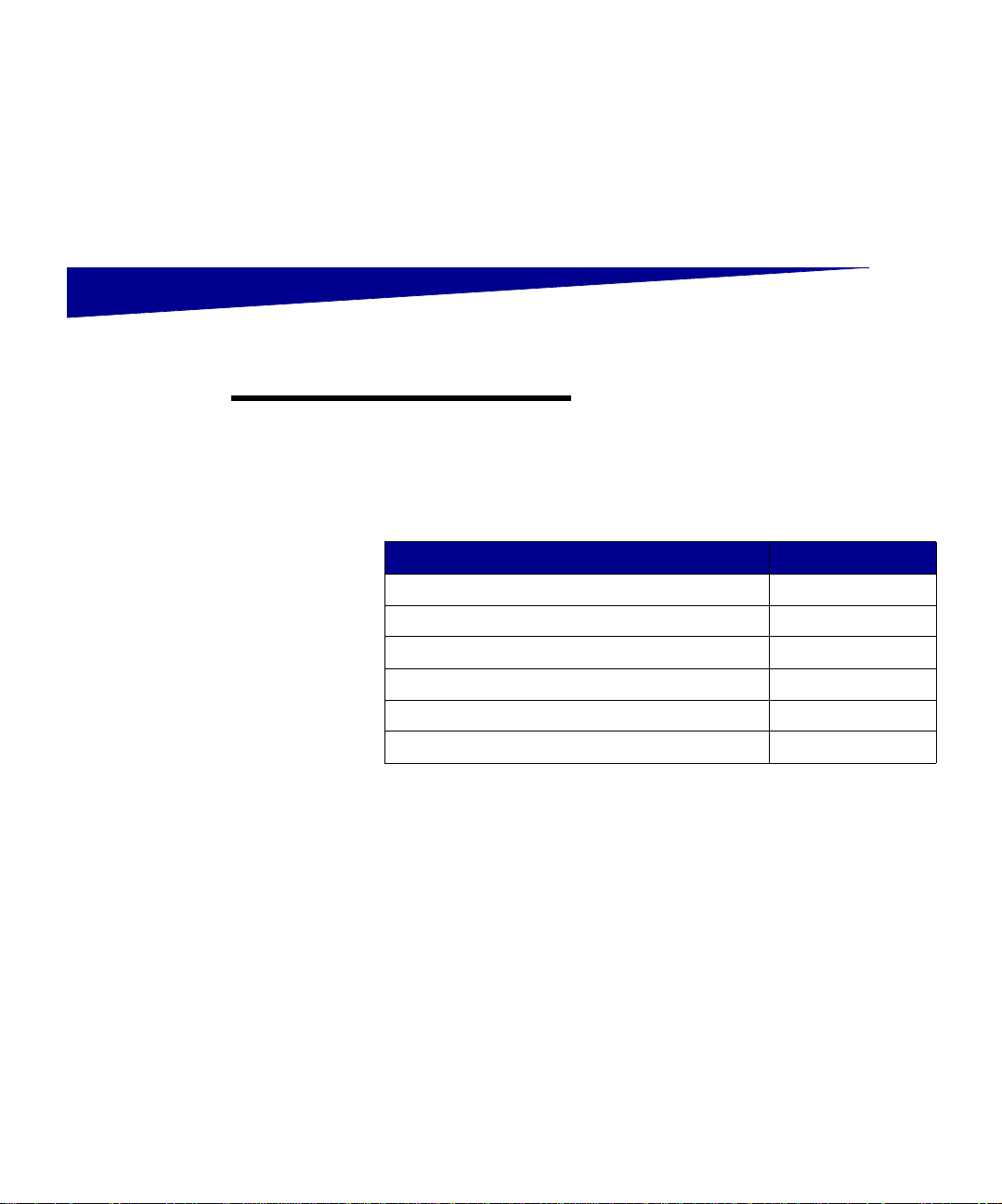
Stap 2: Printer en opties voor
papierverwerking
installeren
Opmerking:
in de volgorde waarin zij in de tabel zijn
vermeld.
Installeer de onderdelen
Onderwerp Ga naar pagina...
Ladekast voor 2000 vel installeren 4
Ladekast voor 500 vel installeren 5
Lade voor dubbelzijdig afdrukken installeren 7
Printer plaatsen 8
Optionele ui tvoerlader installeren 10
Uitvoerlader met 5 laden installeren 12
In de volgende tabel ziet u waar u de
benodigde instructies vindt voor het
installeren van de printer en de
papierverwerkingsopties die u hebt
aangeschaft.
Printer en opties voor papierverwerking installeren
3
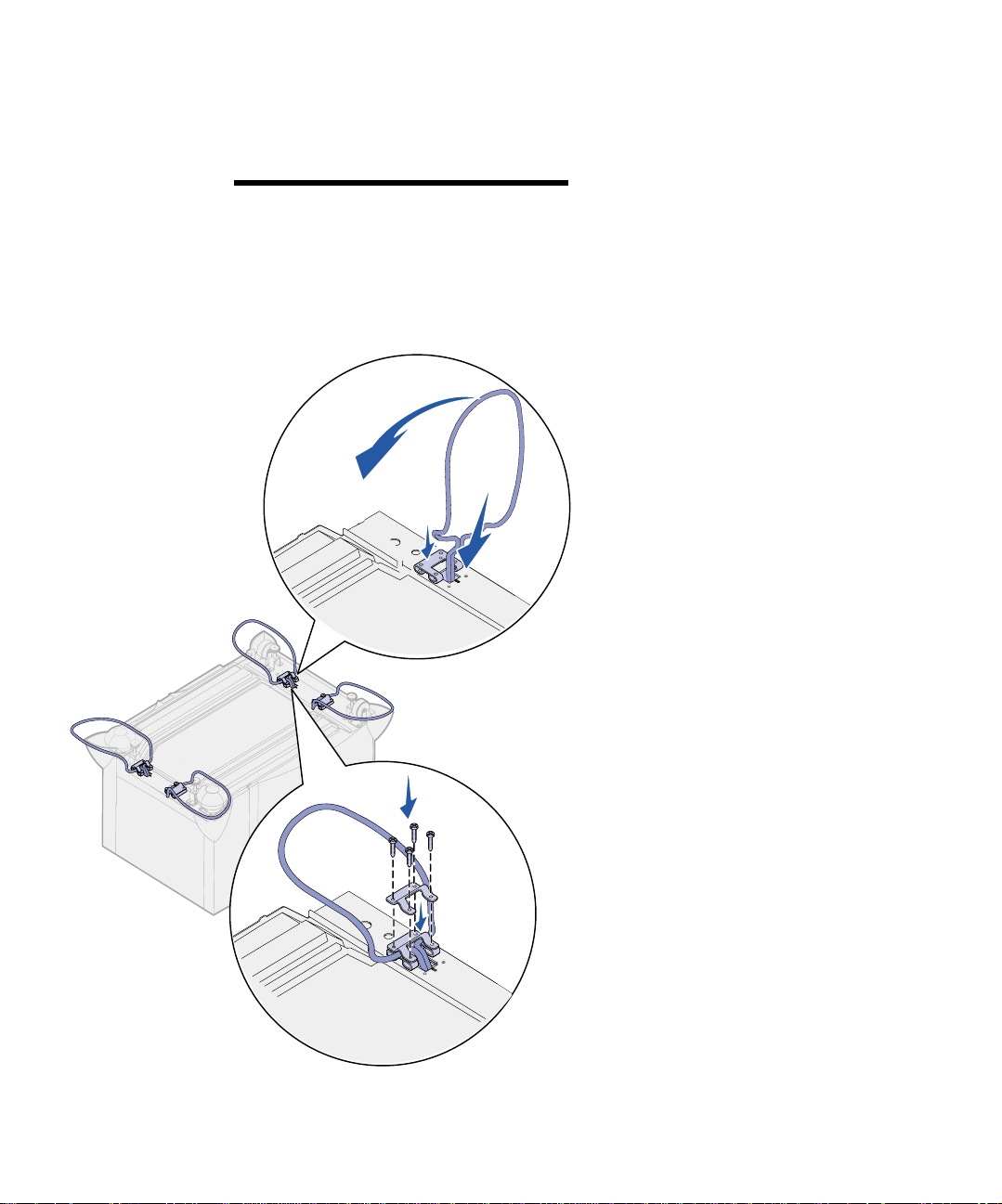
Ladekast voor 2000 vel
installeren
De printer ondersteunt één optionele
ladekast voor 2000 vel.
Waarschuwing!
lade voor dubbelzijdig afdrukken hebt,
moet u een ladekast voor 500 vel
installeren tussen de lade voor
dubbelzijdig afdrukken en de ladekast
voor 2000 vel.
Als u een optionele
1
Pak de ladekast voor 2000 vel
uit en verwijder het
verpakkingsmateriaal.
2
Plaats de ladekast op de locatie
die u hebt uitgekozen voor
de printer.
3
Als u een ladekast voor 500 vel
bovenop de ladekast voor
2000 vel gaat installeren,
bevestigt u op elke hoek
een stabilisatorbeugel.
a
Keer de ladekast
ondersteboven.
b
Plaats het onderste deel van
de klem op de gaten in de
ladekast.
c
Steek de stabilisatorbeugel in
de opening bij de klem en leg
de beugel plat.
d
Plaats het bovenste deel van
de klem op de beugel en lijn
daarbij de gaten in het
onderste en bovenste deel
van de klem uit.
e
Bevestig de klem met vier
schroeven.
f
Herhaal de stappen b tot en
met e voor de overige drie
hoeken.
g
Keer de ladekast weer om.
4
Printer en opties voor papierverwerking installeren
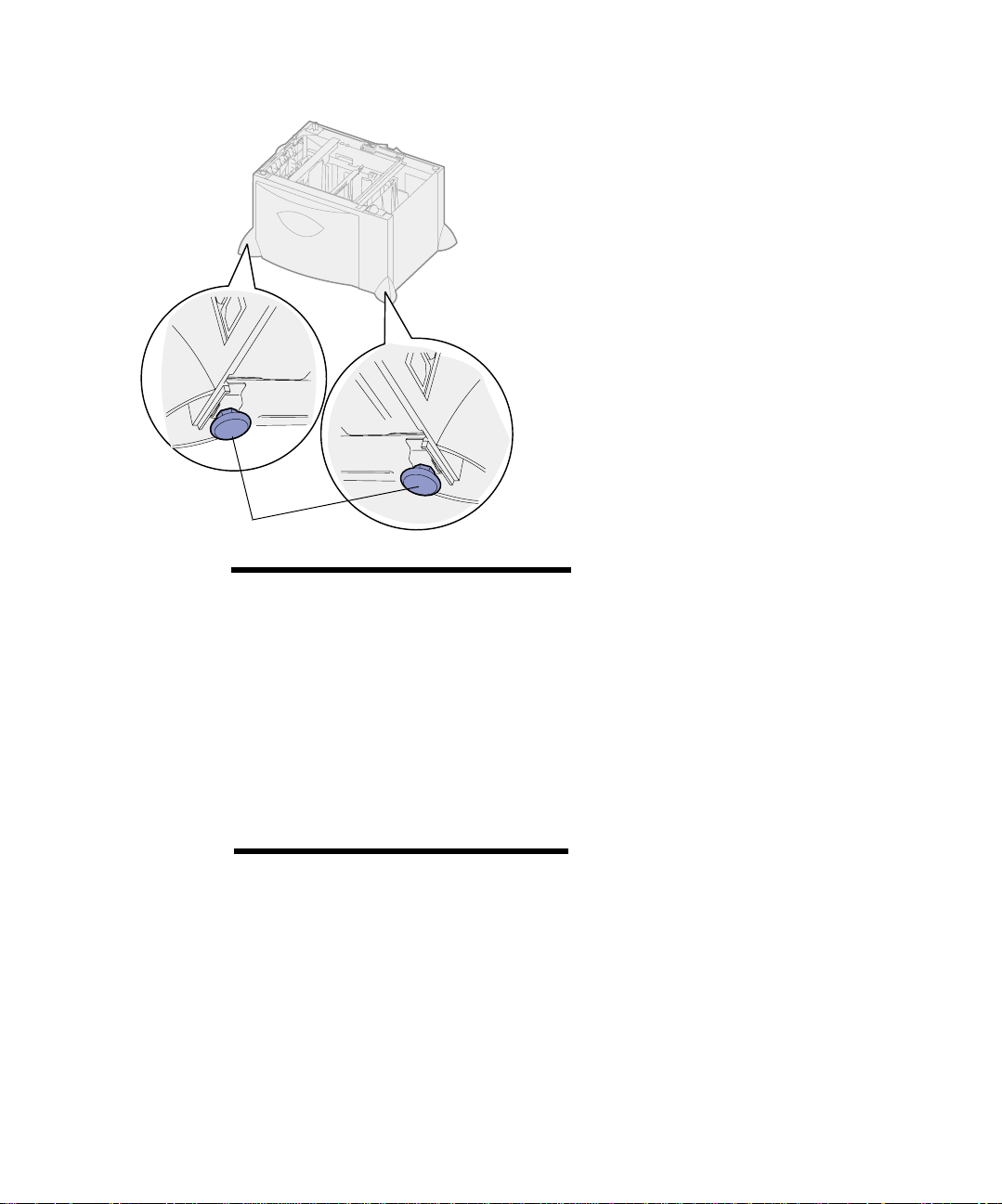
Stabilisatorvoetjes
4
Stel de vier stabilisatorvoetjes
onder aan de ladekast af.
5
Ga door met “Ladekast voor
500 vel installeren” op pagina 5
of “Printer plaatsen” op pagina 8.
Opmerking:
ladekast voor 2000 vel sluit u later
pas aan.
Het netsnoer voor de
Ladekast voor 500 vel
installeren
Waarschuwing!
lade voor dubbelzijdig afdrukken en een
ladekast voor 2000 vel hebt, moet u een
ladekast voor 500 vel installeren tussen
de lade voor dubbelzijdig afdrukken
en de ladekast voor 2000 vel.
Als u een optionele
De printer ondersteunt maximaal drie
extra ladekasten voor 500 vel. Als u
echter een ladekast voor 2000 vel
installeert, kunt u slechts één extra
ladekast voor 500 vel toevoegen.
1
Pak de ladekast voor 500 vel
uit en verwijder het
verpakkingsmateriaal.
Printer en opties voor papierverwerking installeren
5
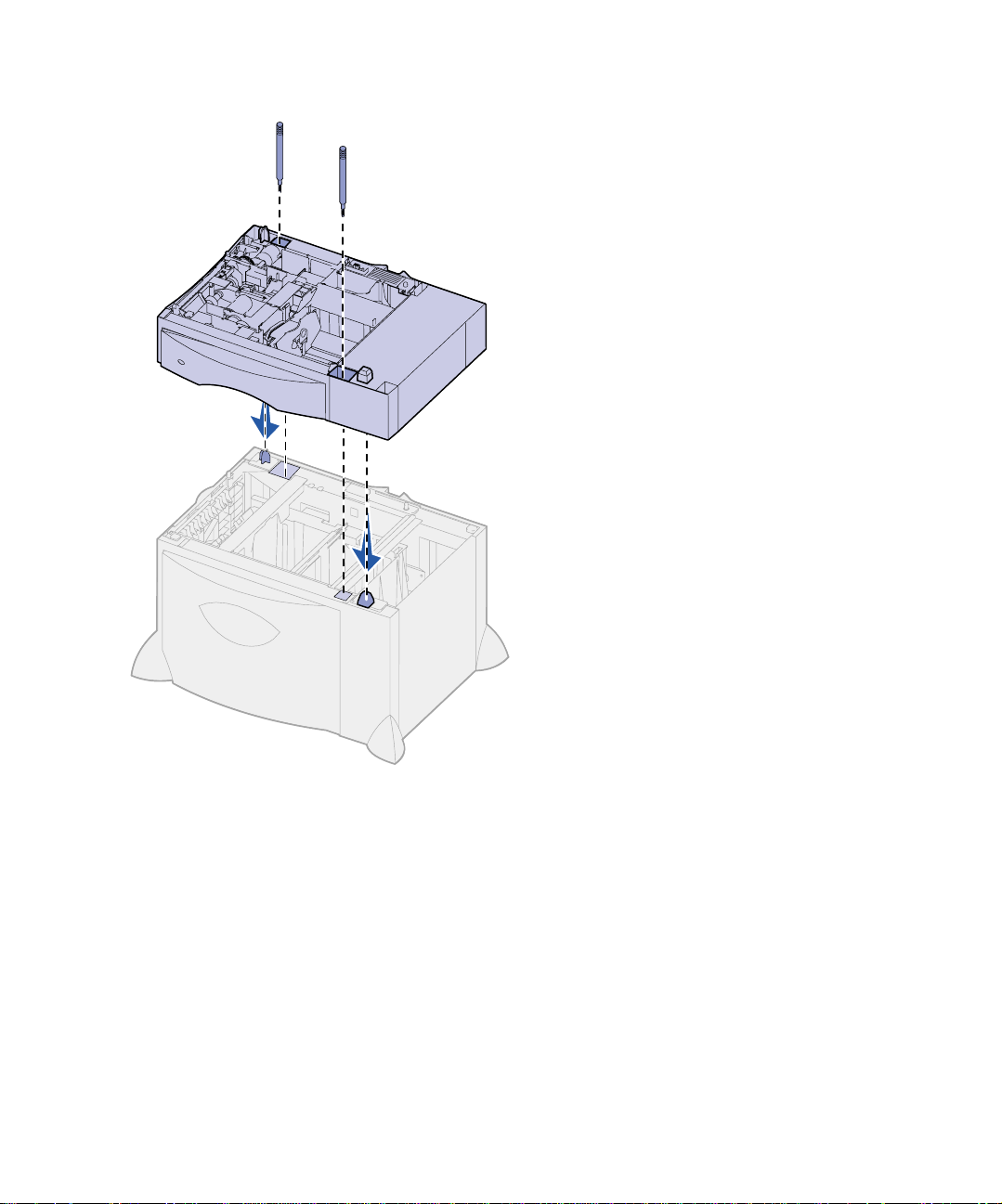
2
Plaats de ladekast op de locatie
die u hebt uitgekozen voor de
printer of plaats de ladekast boven
op een andere ladekast:
a
Lijn de gaten in de ladekast
voor 500 vel uit met de nokken
op de ladekast eronder.
b
Laat de ladekast voor
500 vel op zijn plaats zakken.
Zorg ervoor dat de ladekast
goed op de andere
ladekast rust.
3
Als u een ladekast voor 500 vel
bovenop een ladekast voor
2000 vel gaat installeren,
bevestigt u de ladekasten met
stabilisatorschroeven aan elkaar.
a
Steek de schroeven door
de gaten naast de nokken
op de ladekast voor 500 vel.
b
Draai de schroeven met
de hand vast.
Er blijft wat ruimte tussen
de ladekasten, ook als de
schroeven helemaal in
de gaten steken.
4
Installeer nog een ladekast voor
500 vel of ga door met “Lade voor
dubbelzijdig afdrukken installeren”
op pagina 7 of “Printer plaatsen”
op pagina 8.
6
Printer en opties voor papierverwerking installeren
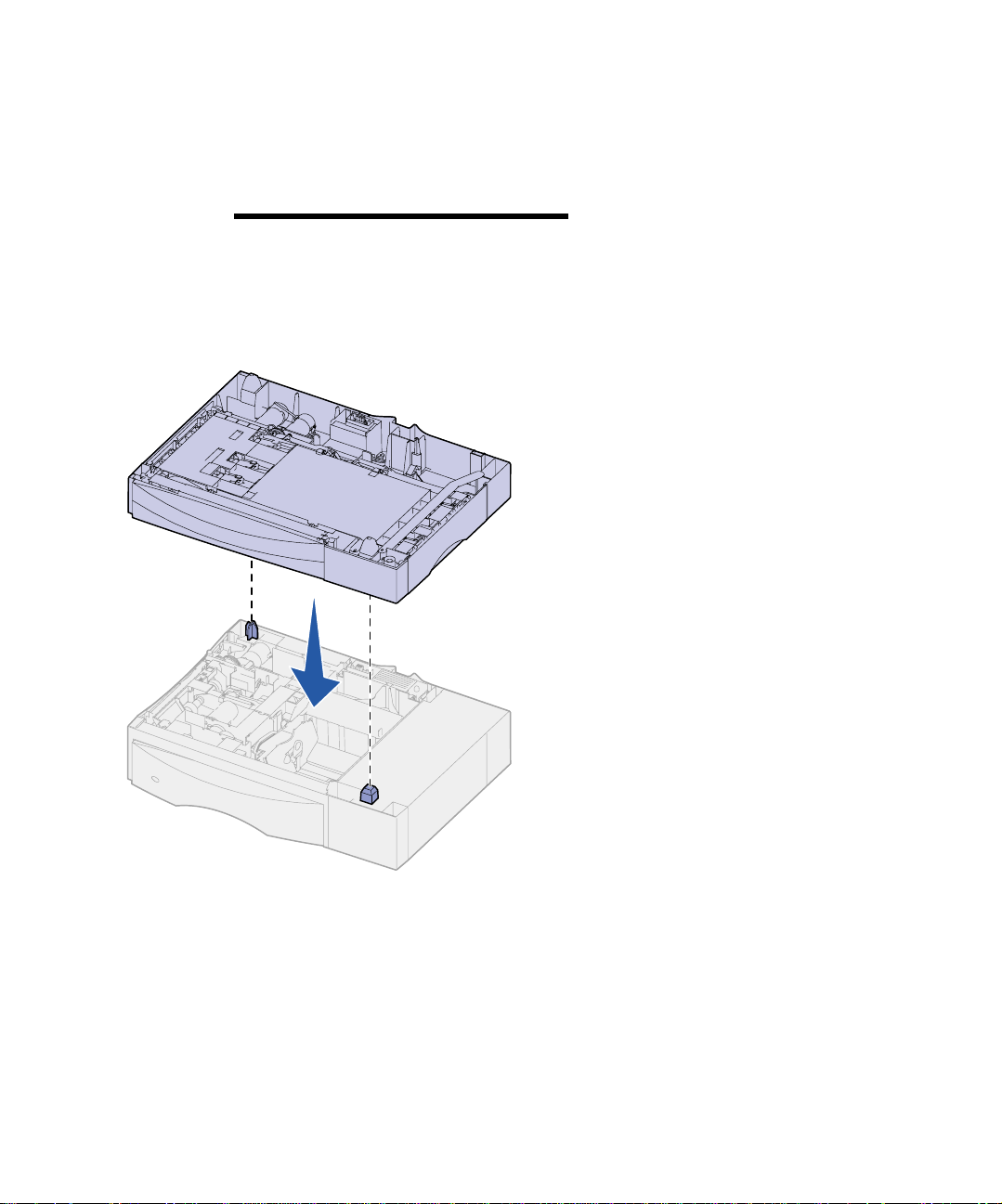
Lade voor dubbelzijdig
afdrukken installeren
De printer ondersteunt een optionele
eenheid voor dubbelzijdig afdrukken
waarmee u op beide kanten van het
papier kunt afdrukken.
Waarschuwing!
voor 2000 vel hebt, moet u een ladekast
voor 500 vel installeren tussen de lade
voor dubbelzijdig afdrukken en de
ladekast voor 2000 vel.
Als u een ladekast
1
Pak de lade voor dubbelzijdig
afdrukken uit en verwijder het
verpakkingsmateriaal.
2
Plaats de lade voor dubbelzijdig
afdrukken op de locatie die u hebt
uitgekozen voor de printer of
plaats de lade bovenop een
ladekast voor 500 vel:
a
Lijn de nokken op de ladekast
uit met de gaten in de lade
voor dubbelzijdig afdrukken.
b
Laat de lade voor dubbelzijdig
afdrukken op zijn plaats
zakken. Zorg ervoor dat de
lade goed op de ladekast rust.
3
Ga door met “Printer plaatsen” op
pagina 8.
Printer en opties voor papierverwerking installeren
7
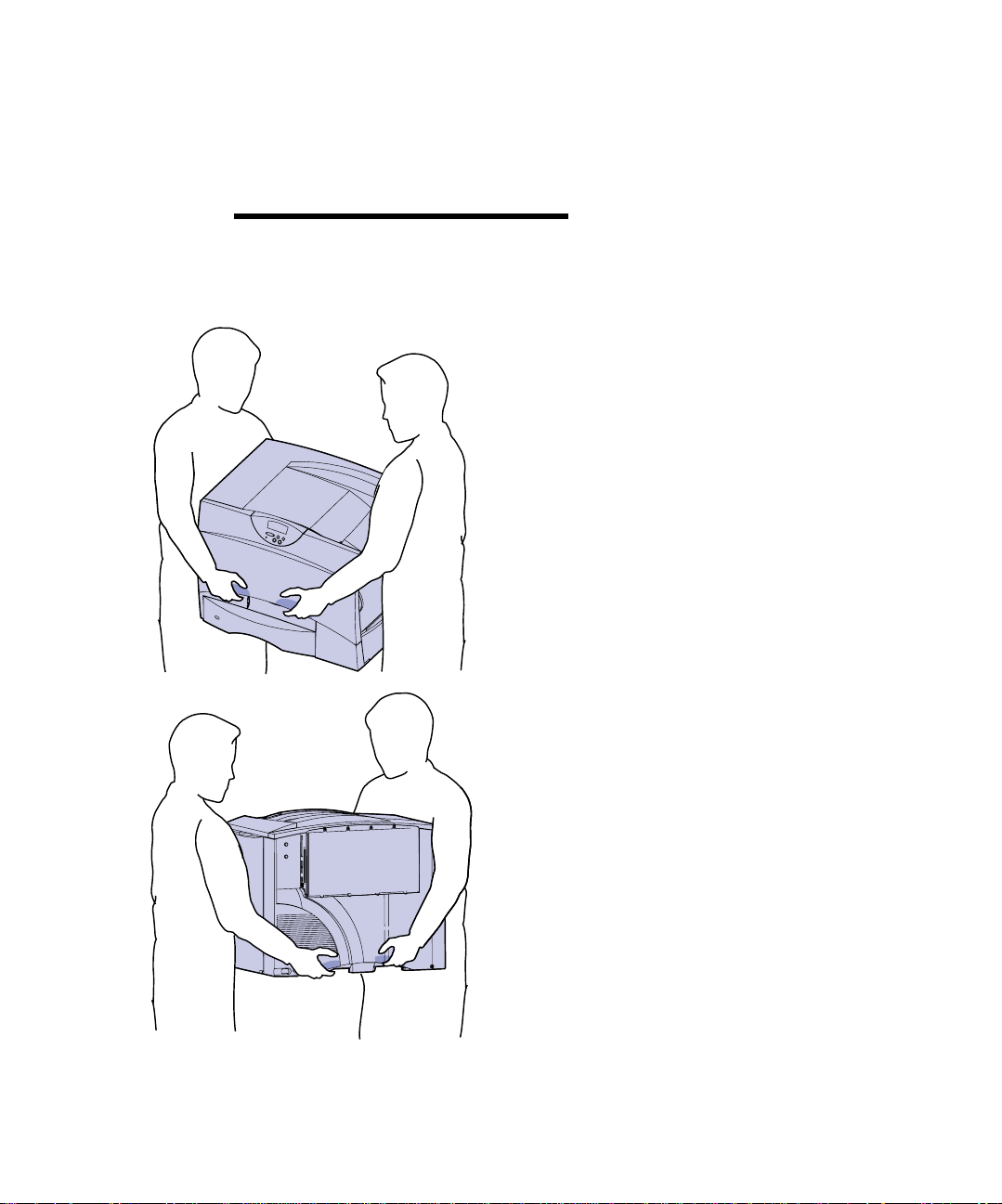
Printer plaatsen
Nadat u een locatie hebt uitgekozen en
eventuele optionele ladekasten of een
lade voor dubbelzijdig afdrukken hebt
geïnstalleerd, kunt u de printer plaatsen.
LET OP!
en moet door ten minste twee mensen
worden opgetild.
De printer weegt 47,7 kg
1
Laat iemand u helpen de printer
uit de doos te tillen.
Gebruik de handgrepen aan de
voor- en achterkant van de printer.
8
Printer en opties voor papierverwerking installeren
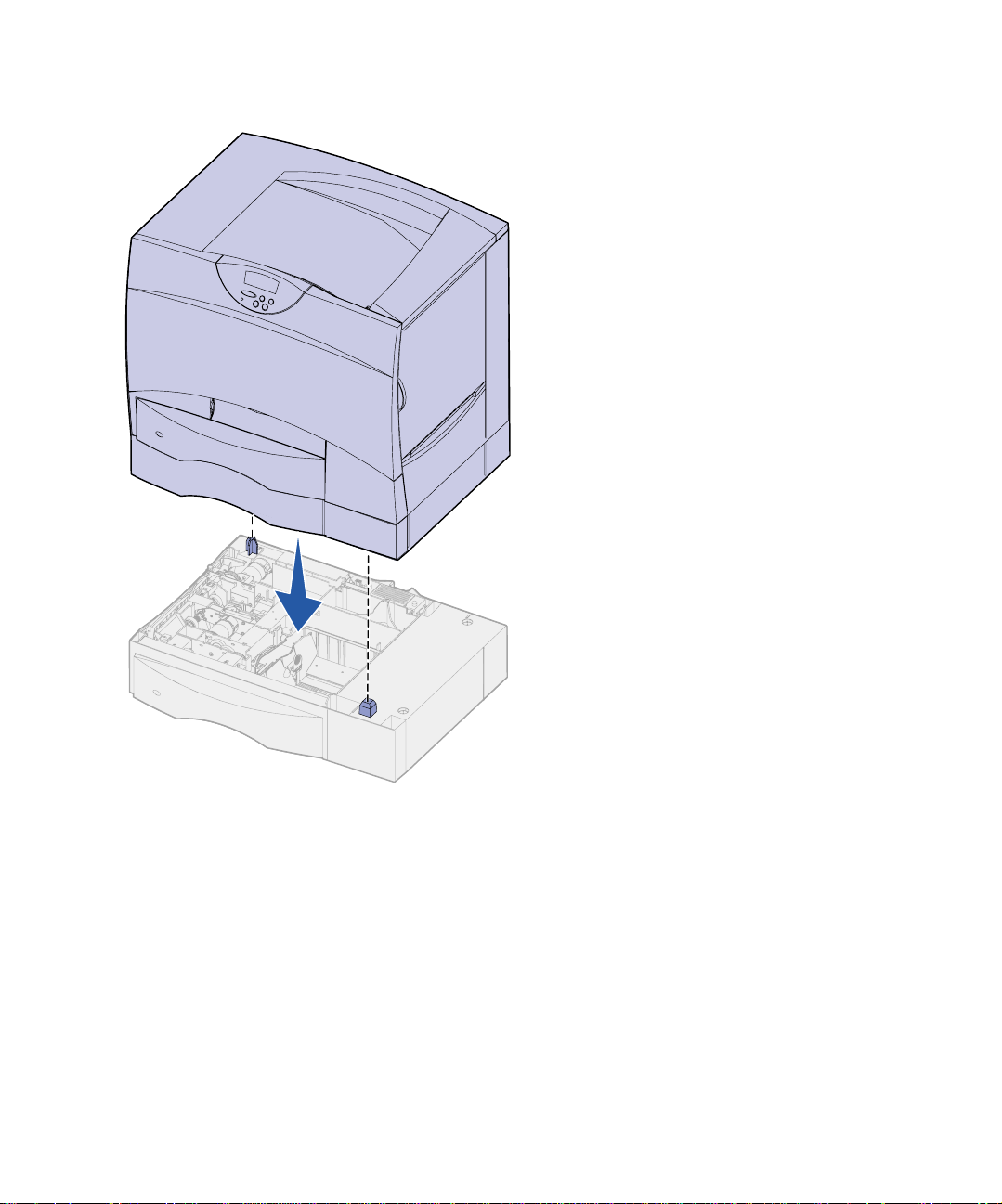
2
Laat iemand u helpen de printer
te plaatsen op de locatie die
u hebt uitgekozen.
Als u de printer bovenop een
optionele ladekast of lade voor
dubbelzijdig afdrukken installeert,
lijnt u de nokken op de optionele
ladekast of lade uit met de gaten
in de printer. Zorg ervoor dat de
printer goed op de ladekast rust.
3
Verwijder de tape of het
verpakkingsmateriaal van
de buitenkant van de printer.
Printer en opties voor papierverwerking installeren
9
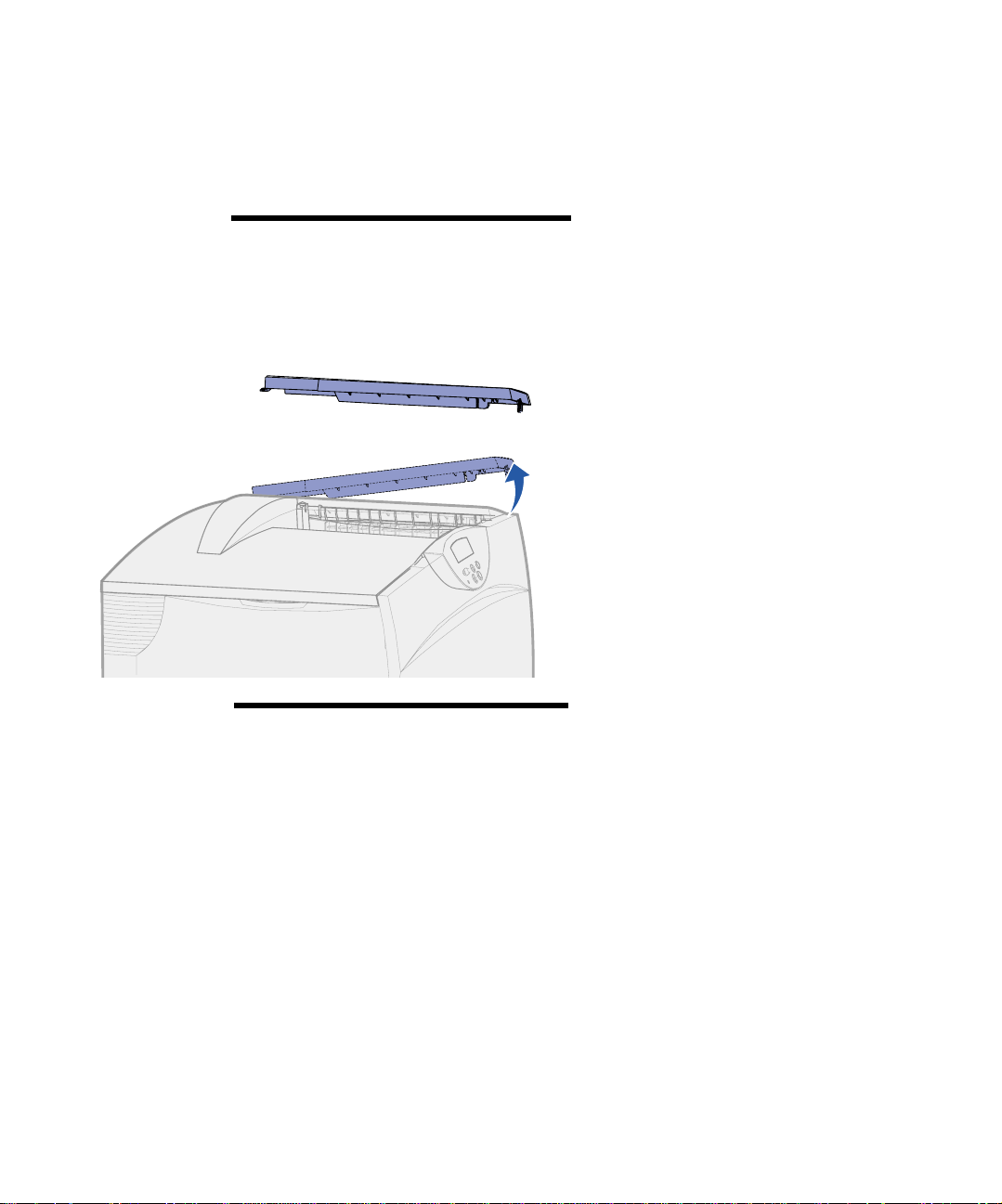
Optionele uitvoerlader
installeren
Uw printer is geschikt voor een optionele
uitvoerlader waarmee u maximaal
650 vel papier in één uitvoerlade
kunt laten stapelen.
Opmerking:
uitvoerlader direct nadat u deze hebt
uitgepakt. Anders kunnen de randen
van de montagebeugels het tafelblad
of stoffen beschadigen.
Waarschuwing!
optionele uitvoerlader is alleen berekend
op het gewicht van de gemaakte
afdrukken. Plaats geen ander materiaal
op de lade, omdat deze anders van
de uitvoerlader kan losraken.
Installeer de optionele
De lade van de
1
Pak de u itvoerlader uit en v erw ijder
het verpakkingsmateriaal.
2
Verwijder de bovenklep van
de printer.
10
Printer en opties voor papierverwerking installeren
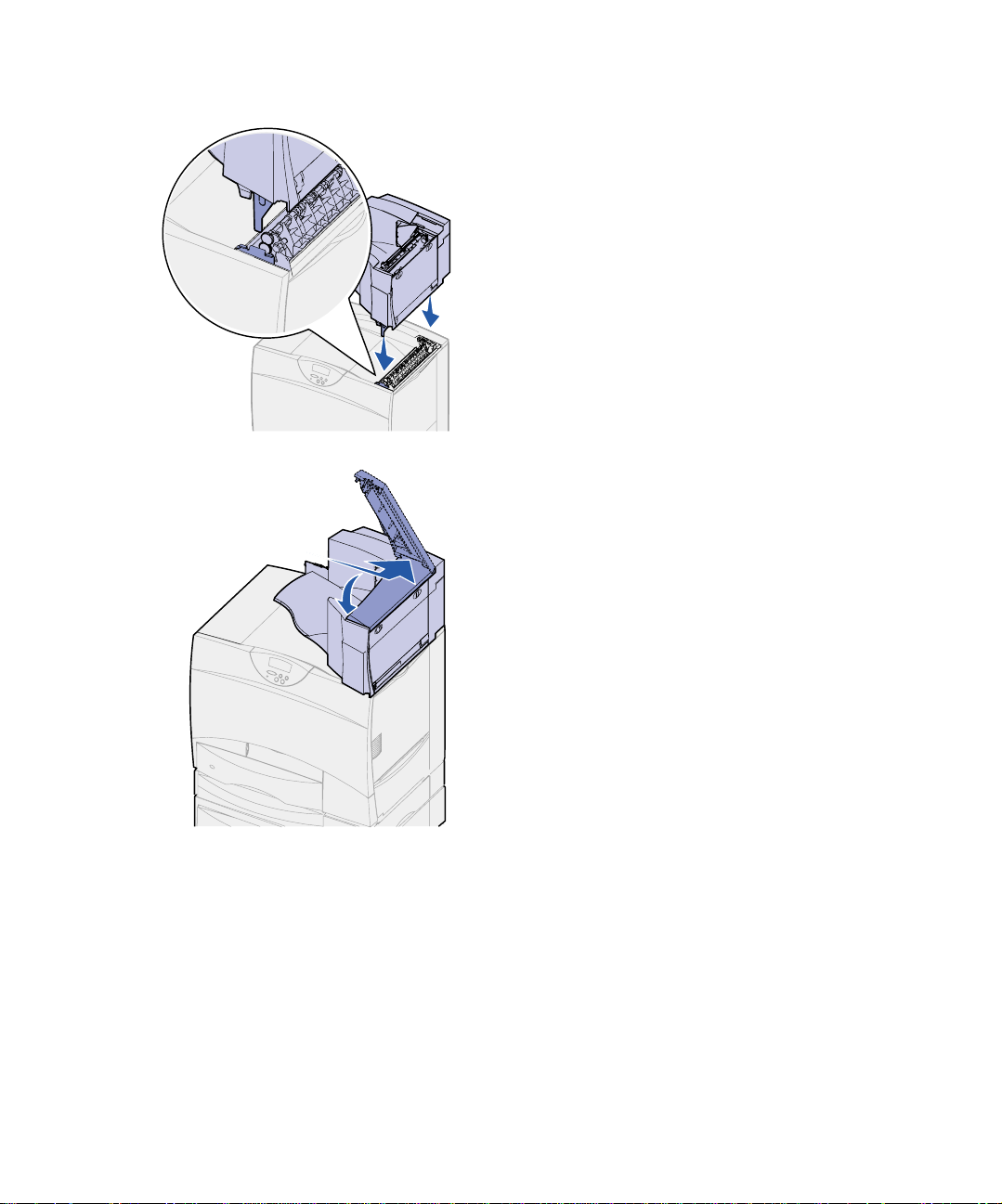
3
Lijn de montagebeugels aan
de onderkant van de optionele
uitvoerlader uit met de sleuven
boven op de printer.
4
Laat de optionele uitvoerlader
op zijn plaats zakken.
5
Plaats de bovenklep van
de printer op de optionele
uitvoerlader.
Printer en opties voor papierverwerking installeren
11
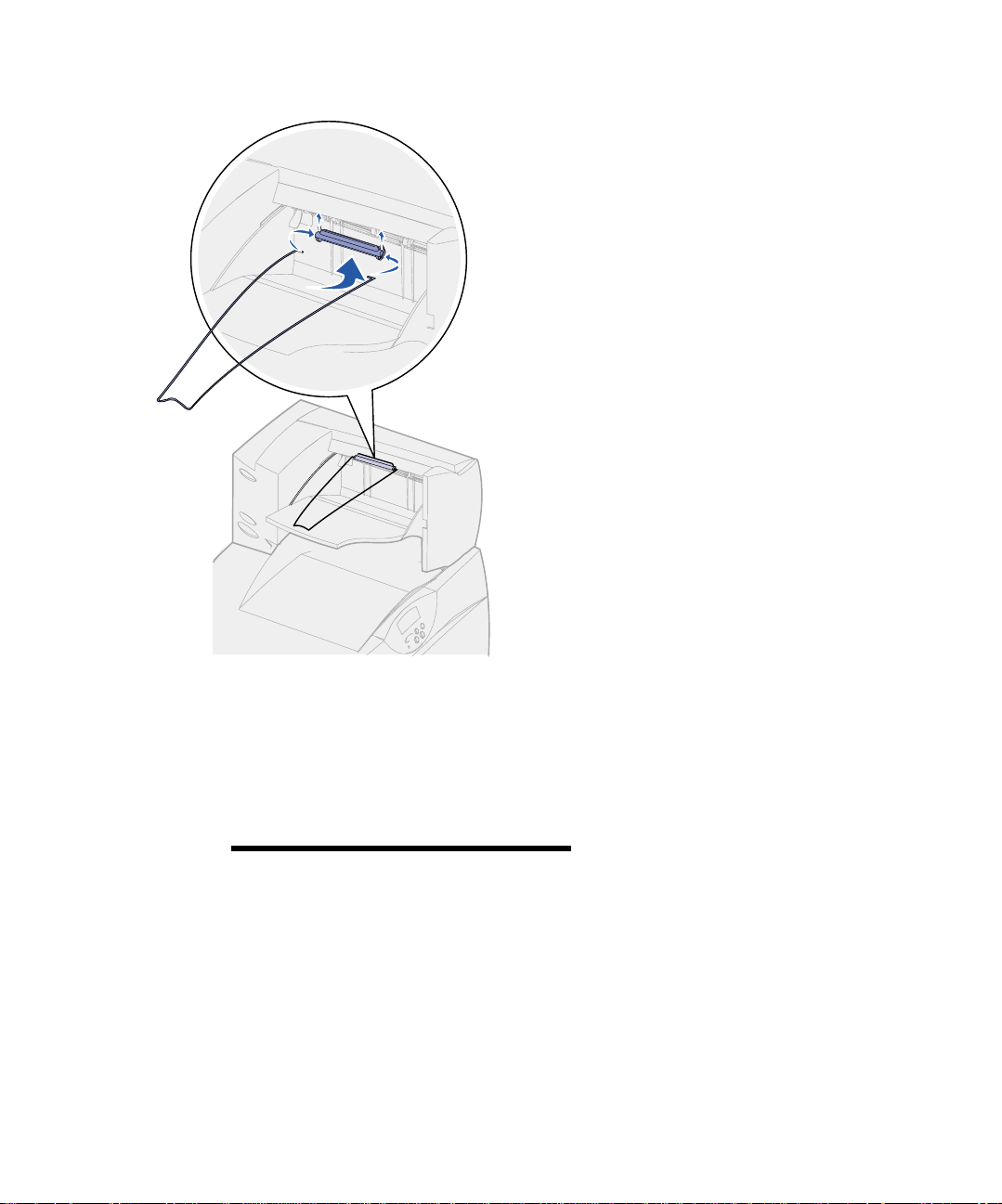
6
Bevestig de papierbeugel van
de optionele uitvoerlader aan
de bovenklep.
7
Ga naar “Stap 3: Supplies
installeren” op pagina 15.
12
Uitvoerlader met
5 laden installeren
Opmerking:
direct nadat u deze hebt uitgepakt.
Anders kunnen de randen van de
montagebeugels het tafelblad of stoffen
beschadigen.
Printer en opties voor papierverwerking installeren
Installeer de uitvoerlader
Uw printer is geschikt voor
een uitvoerlader met 5 laden,
waarmee u maximaal 500 vel
papier kunt sorteren en stapelen.
1
Pak de uitvoerlader uit en verwijder
het verpakkingsmateriaal.
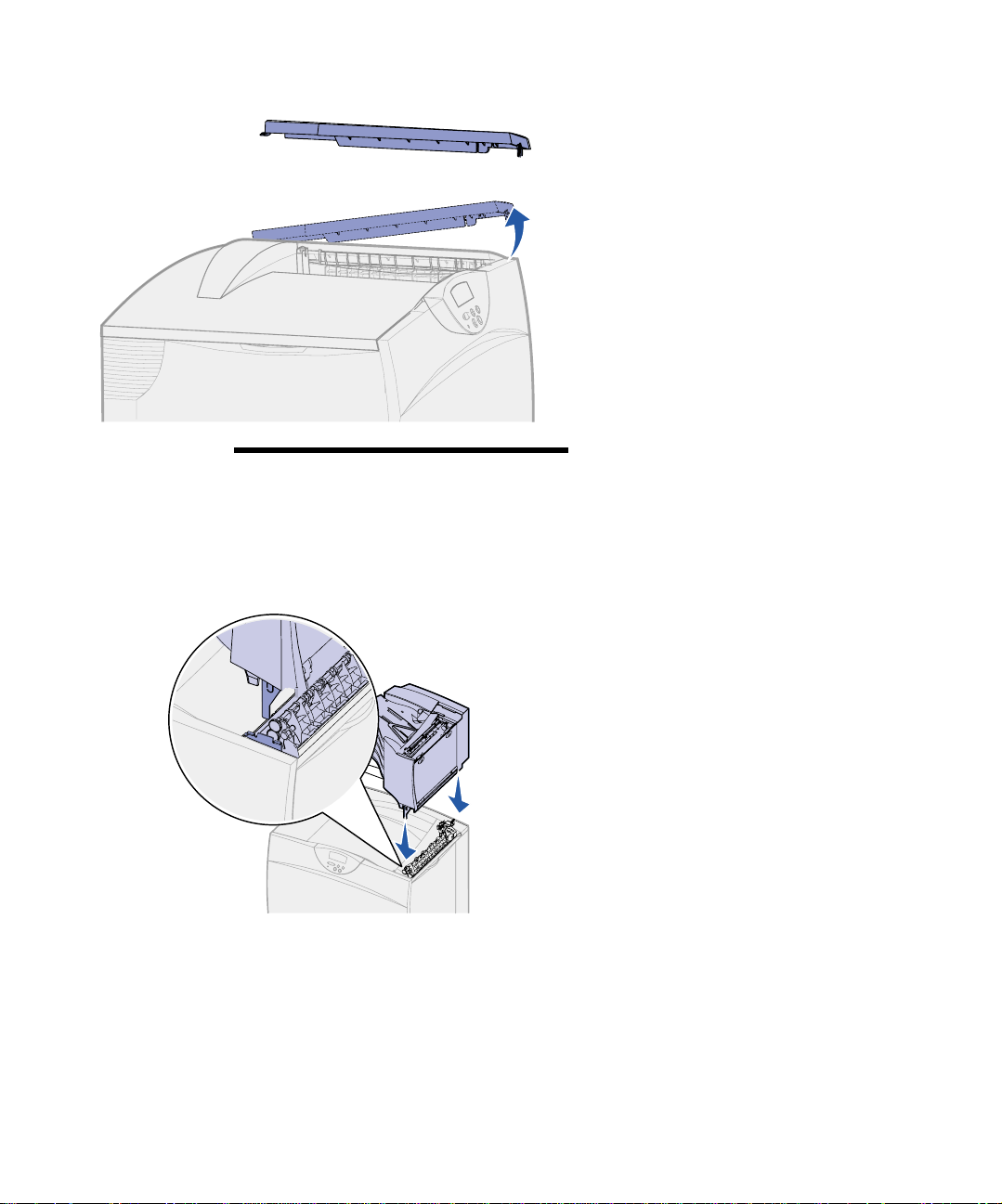
2
Verwijder de bovenklep van
de printer.
Waarschuwing!
alleen berekend op het gewicht van
de gemaakte afdrukken. Plaats om
beschadiging te voorkomen dan ook
geen ander materiaal op de lader.
De uitvoerlader is
3
Lijn de montagebeugels aan de
onderkant van de uitvoerlader
uit met de sleuven boven op
de printer.
4
Laat de uitvoerlader op zijn
plaats zakken.
Printer en opties voor papierverwerking installeren
13
